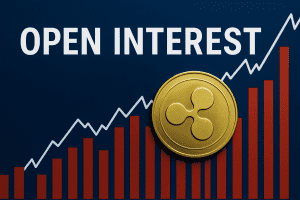- Un exceso de información en la memoria caché limita el funcionamiento del teléfono.
- 5 cargadores compatibles con iPhone.
La caché es la memoria utilizada para los datos que utilizamos con frecuencia en las aplicaciones del teléfono móvil. Su función es acelerar el proceso de apertura de la aplicación, ya que al guardar la información, no tarda tanto en iniciarla.
A priori esto puede parecer una ventaja, sin embargo, a veces es tanta la cantidad de información que acumula la caché que ralentiza el funcionamiento general del teléfono. Por ello, es recomendable limpiarla de vez en cuando para vaciarla, y así, evitar una sobrecarga y mejorar el funcionamiento general del dispositivo.
A continuación, mostramos la forma en la que podemos borrar la memoria caché en nuestro iPhone y ayudar así, a mejorar su rendimiento.
Cómo borrar la caché en Safari
El navegador de Apple es una de las aplicaciones más utilizadas, por lo que su caché también suele ser mayor. Por este motivo, es indispensable borrar los datos de aplicaciones grandes como puede ser Safari. Estos datos comprenden también el historial de búsqueda, ya que es un apartado que recopila también mucha información.
El portal digitaltrends.com explica los pasos a seguir para eliminar la memoria caché del navegador de Apple:
- Toca para abrir «Configuración«.
- Desplázate hacia abajo y toca «Safari«. Aparece junto con otras aplicaciones propias de Apple.
- Selecciona «Borrar historial y datos del sitio web«.
- Elige «Borrar historial y datos«.
- Toca «Borrar historial y datos» nuevamente en el mensaje deslizable.
- Mientras estás en el panel de Safari, desplázate hacia abajo y toca «Avanzado«.
- Selecciona «Datos del sitio web«.
- Aquí tienes dos opciones: toca «Eliminar todos los datos del sitio web» o «Editar» seguido del botón rojo con el signo menos al lado de cada sitio web que deseas borrar. Si eliges la ruta de edición, toca «Listo» cuando termines.
Borrar la caché de otras aplicaciones
Al igual que Safari, existen muchas aplicaciones que usamos con bastante frecuencia y almacenan mucha información en la memoria caché, como redes sociales, correo electrónico o aplicaciones de entretenimiento. Un método para vaciar la caché sería abrir la aplicación y eliminar la información desde dentro.
Sin embargo, si de esa forma no se puede, siempre podrás hacerlo desde la configuración de tu iPhone. Para ello solo tienes que abrir los ajustes, seleccionar la aplicación y pulsar la palanca junto a «Borrar caché«.
Cómo eliminar la caché en Chrome
Si prefieres usar el navegador Chrome a Safari, es necesario borrar también la caché del buscador de Google. Para ello, el mismo portal especializado muestras los pasos a seguir para hacerlo:
- Toca para abrir Chrome.
- Pulsa el ícono de tres puntos ubicado en la esquina inferior derecha.
- Selecciona «Configuración en el menú emergente«.
- Da clic en «Privacidad«.
- Toca «Borrar datos de navegación«.
- Elige «Borrar datos de navegación» nuevamente ubicado en la parte inferior.
Los archivos temporales
Otro motivo indispensable por el que se debe borrar la caché en algún momento es debido a la creación de archivos temporales. Estos suelen estar hechos para transferir datos a un archivo permanente. También se crean cuando no se puede asignar memoria para una tarea y el sistema operativo recurre al almacenamiento local para usarlo como un bloc de notas.
Para realizar la eliminación solo hay que reiniciar el iPhone, lo que borrará la memoria del sistema. Así, habrá espacio para que el procesador y el sistema operativo se encarguen de las tareas. Esto también elimina todos los archivos temporales y otros datos a corto plazo utilizados por sus aplicaciones.
Fuente: Canal digital 20minutos
noticias de tu interés:
Regulador bancario panameño se muestra a favor de la tecnología Blockchain
Tecnología en Qatar 2022: Para Balón del Mundial
Promulgan la Ley de Ciencia, Tecnología e Innovación de Miranda